[Como colocar o iPhone 16 no modo de recuperação
No mundo altamente dependente de TI de hoje, é crucial entender como resolver problemas irritantes, como o modo de recuperação do iPhone 16. O iPhone 16 já foi lançado com mais recursos e designs. No entanto, a cada nova linha de iPhone e a cada versão do iOS, vários bugs e problemas também surgem.
Você não precisa se preocupar com isso. Neste artigo, você aprenderá como forçar a reinicialização do iPhone 16 ou reiniciá-lo para resolver a maioria dos problemas. Se isso não funcionar, você pode resolver o problema colocando o iPhone 16 em modo de recuperação e, em seguida, saindo do modo de recuperação com a ajuda de uma ferramenta robusta e poderosa.
O ReiBoot permite corrigir os problemas do iOS/MacOS /iPadOS sem perder dados, como Modo de Recuperação do iPhone, Logotipo da Apple, Tela Preta, Loop de Inicialização, etc.
- Parte 1. Um Clique para Colocar o iPhone 16 em/fora do Modo de Recuperação [Gratuito]QUENTE
- Parte 2. Como Colocar o iPhone 16 em/fora do Modo de Recuperação sem Computador
- Parte 3. Como Reiniciar ou Forçar a Reinicialização do iPhone 16
- Parte 4. Perguntas Frequentes sobre o Modo de Recuperação do iPhone 16
Parte 1. Um Clique para Colocar o iPhone 16 em/fora do Modo de Recuperação [Gratuito]
Se você está lidando com um problema como o modo de recuperação do iPhone 16, Tenorshare ReiBoot é uma das ferramentas mais influentes e fáceis de usar. O Tenorshare ReiBoot é muito fácil de usar e foi criado para tornar todos os processos muito simples e rápidos; um único clique é suficiente para entrar ou sair do modo de recuperação, sem passos complicados.
Esta ferramenta gratuita e robusta será útil para usuários que preferem resolver problemas do iPhone sem uma investigação detalhada. Fácil de usar e repleta de funções, o Tenorshare ReiBoot permite que você controle o modo de recuperação do iPhone 16 Pro Max sem problemas.
![]() Vantagens e Principais Recursos do Tenorshare ReiBoot
Vantagens e Principais Recursos do Tenorshare ReiBoot
- As chances de entrar ou sair do modo de recuperação podem ser alcançadas com um clique, usando menos tempo.
- A ferramenta também é fácil de usar, e uma pessoa com conhecimentos básicos de tecnologia não precisa dominá-la para usá-la efetivamente.
- Alguns dos recursos, como a capacidade de entrar e sair do modo de recuperação, são gratuitos.
- Ela suporta quase todos os modelos de iPhone, incluindo o iPhone 16 e outros produtos iOS.
- Esta ferramenta ajuda a lidar com mais de 150 problemas, incluindo o modo de recuperação, sem perder seus dados no dispositivo.
- Além do modo de recuperação, o Tenorshare ReiBoot possui outras correções para ajudar a resolver outros problemas do iOS.
Passos Detalhados para Usar o Tenorshare ReiBoot
O Tenorshare ReiBoot é uma maneira de um clique para entrar ou sair do modo de recuperação. Vamos revisar cada passo envolvido no uso do Tenorshare ReiBoot:
-
Baixe o ReiBoot. Após conectar seu dispositivo iOS, escolha Confiar quando solicitado. Em seguida, clique em Entrar na tela principal para corrigir o problema do modo de recuperação do iPhone 16 Pro Max.

-
Entrar no modo de recuperação do iPhone 16 não levará mais de um minuto.

-
Seu iPhone reiniciará e mostrará 'Conectar ao iTunes ou Computador' na tela.

Veja como sair facilmente do modo de recuperação em um iPhone 16, com apenas um clique:
-
Conecte seu iPhone 16 ao PC. Com apenas um clique, você pode sair do modo de recuperação selecionando o botão Sair.

-
Seu dispositivo forçará o iPhone 16 a sair do modo de recuperação em minutos.

Parte 2. Como Colocar o iPhone 16 em/fora do Modo de Recuperação sem Computador
A abordagem mais eficaz para resolver qualquer problema é sempre aprender a colocar o iPhone 16 em modo de recuperação e sair dele. Este método está associado a muitas soluções. O único problema é que você não pode fazer isso manualmente quando o iPhone não responde ou está travado. Este método exige que você use um Mac, um computador pessoal desenvolvido pela Apple Inc. Se você não possui um dispositivo, pode emprestar um de outra pessoa para restaurar o iPhone 16 Pro de forma eficiente.
- Você deve atualizar seu dispositivo Mac para a versão mais recente disponível e instalar o iTunes.
- Para sincronizar seu dispositivo iOS, você precisa conectá-lo ao computador usando o cabo USB-C que veio com ele.
- Inicie o iTunes em seu iPhone e iPad e abra-o.
-
Pressione simultaneamente o botão de Aumento de Volume e segure por um momento, depois solte. Agora, sem soltar o botão de Energia, pressione o botão de Diminuição de Volume por um segundo ou dois.
- No próximo passo, segure o botão de Bloqueio/Poder e espere até ver o Modo de Recuperação na tela. Mais uma vez, seu dispositivo agora está no Modo de Recuperação.

Com o novo iPhone 16, os usuários podem ficar tranquilos, pois não há necessidade de se preocupar com como sair do modo de recuperação. Aqui está como fazê-lo:
- Desconecte o cabo USB, desconectando seu iPhone do computador.
- Use o botão de aumento de volume; pressione e solte instantaneamente. Pressione o botão de diminuição de volume, pressione e solte imediatamente. Pressione o botão lateral até ver o logotipo da Apple.
Parte 3. Como Reiniciar ou Forçar a Reinicialização do iPhone 16
Se você está enfrentando algum problema, seja menor ou maior, e deseja aprender como reiniciar ou forçar a reinicialização do iPhone 16, não há mais necessidade de se preocupar com isso. Abaixo estão os procedimentos para reiniciar o iPhone 16:
- Pressionar um dos botões de volume e o botão lateral simultaneamente fará com que o controle deslizante de desligar apareça na tela.
-
Mova o controle deslizante na direção necessária e aguarde aproximadamente 30 segundos até que seu dispositivo seja desligado.
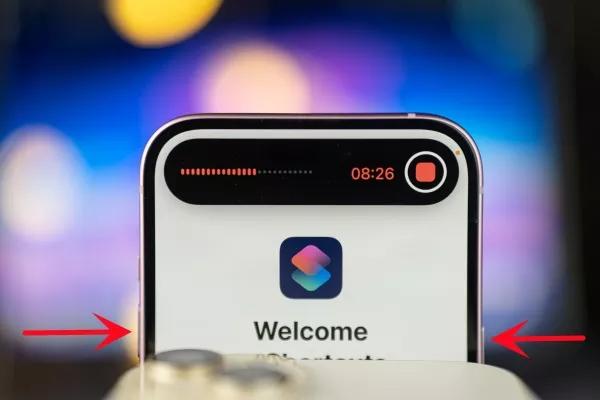
Se seu dispositivo congelar, você deve forçar a reinicialização; abaixo estão os passos simples para reiniciar seu iPhone 16 no modo de recuperação.
- Mantenha pressionada a tecla ‘Volume Para Cima’ e solte em um segundo.
- Pressione a tecla ‘Volume Para Baixo’ novamente após soltar a tecla ‘Power’.
- Ao fazer isso, pressione e segure o botão de Bloqueio/Poder na lateral do iPad e continue segurando até que o iPad inicie novamente com o logotipo da Apple.
-
Em outras ocasiões, você pode ter que deslizar a barra ‘Desligar’.
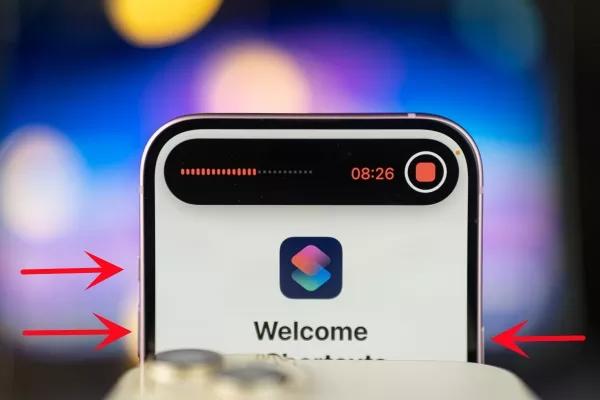
Parte 4. Perguntas Frequentes sobre o Modo de Recuperação do iPhone 16
P1. O modo DFU é o mesmo que o modo de recuperação?
Não, eles são diferentes. O modo DFU (Atualização de Firmware do Dispositivo) difere do modo de recuperação do iPhone 16 Pro Max. O modo DFU é útil para procedimentos mais complexos, como buscar atualizações de sistema mais profundas e detalhadas e restaurá-las, pois evita o Bootloader do iOS. Por outro lado, o modo de recuperação é usado em atualizações de rotina e restauração via iTunes ou Finder e é geralmente mais acessível.
P2. É possível entrar no modo de recuperação se o iPhone estiver bloqueado?
Sim, colocar seu iPhone em modo de recuperação é possível, independentemente de seu estado estar bloqueado. Entrar no modo de recuperação não envolve desbloquear o dispositivo, já que é feito pressionando alguns botões, funcionando como um botão para o modo de recuperação do iPhone 16.
Conclusão
Entender como trabalhar no modo de recuperação do iPhone 16 é essencial se você enfrentar problemas que precisam ser resolvidos. Seja entrando ou saindo do modo de recuperação manualmente ou com uma ferramenta específica, conhecer esses processos ajudará você a lidar com seu dispositivo.
Para uma experiência melhor e mais fácil, você deve usar Tenorshare ReiBoot. Esta ferramenta eficiente de um clique oferece uma gama completa de possibilidades para o modo de recuperação e, assim, facilita manter seu modo de recuperação do iPhone 16 Pro em ordem. Experimente o Tenorshare ReiBoot hoje para garantir que seu dispositivo permaneça em seu estado ideal.
















